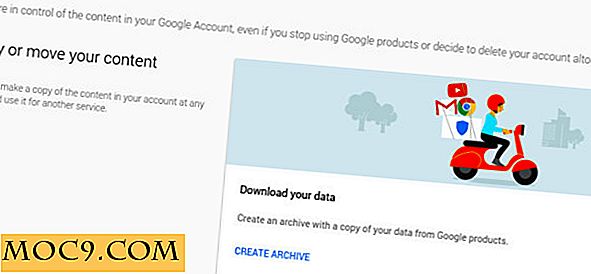3 Möglichkeiten, Gastbenutzer in Google Chrome zuzulassen
Ab und zu müssen Leute, die Ihr Haus besuchen, möglicherweise den Browser Ihres Computers ein wenig benutzen. Das wird besonders aus zwei Gründen nervig: Es fühlt sich ein wenig invasiv an, wenn Leute die Kontrolle über Ihren Computer übernehmen, und ihr Browserverlauf und andere Details werden mit Ihren gemischt. Möglicherweise hat Ihr Gast auch Bedenken, sich in eine Website einzuloggen und eine Sitzung in Ihrem Browser zu erstellen. Wenn Sie Chrome verwenden, gibt es einige Möglichkeiten - einige, die einige Anstrengungen erfordern, und andere, die fast mühelos sind. Jede Methode ist ideal für ihre eigenen Zwecke. Lasst uns sie erforschen!
1: Richten Sie ein neues Benutzerkonto ein
Dieser ist praktisch ein Kinderspiel. Wenn Sie einen anderen Benutzer haben, können Sie ihnen auch einen Account geben. Natürlich ist das nicht genau die Art von Aufwand, die Sie für jemanden einsetzen sollten, der nur einmal Ihren Computer benutzt. Ein neues Benutzerkonto ist ideal, wenn Sie jemanden haben, der mit Ihnen regelmäßig Ihren Computer benutzt.
Um einen neuen Nutzer hinzuzufügen, gehen Sie zuerst zu den Chrome-Einstellungen und scrollen Sie dann nach unten zu "Nutzer". Sobald Sie dort sind, klicken Sie auf "Neuen Nutzer hinzufügen".
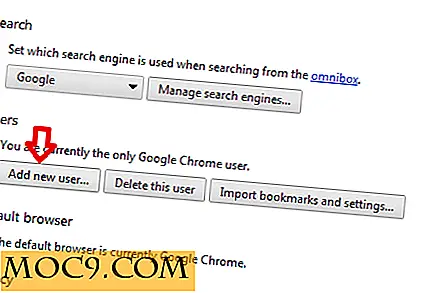
Sobald Sie sich im Dialogfeld befinden, können Sie dem Benutzer einen Namen geben und sogar eine Desktopverknüpfung für diese Person erstellen. Dieser neue Benutzer hat seinen eigenen Browserverlauf, Cache, Cookies, Download-Verlauf und all die anderen Extras, die Sie haben. Nichts sagt: "Ich sorge mich so sehr um dich, dass ich dir deine eigene Umgebung auf meinem Computer gebe", wie zum Beispiel ein neues Chrome nur für diese besondere Person einzurichten.
2: Betreten Sie den Kiosk-Modus
Vielleicht wollen Sie nicht, dass die Leute den Rest des Computers benutzen. Stattdessen möchten Sie den Zugriff nur auf den Browser beschränken. Chrome enthält eine Funktion, mit der Sie genau dies tun und den Browser im Vollbildmodus anzeigen können. Um Chrome im Kioskmodus zu starten, klicken Sie mit der rechten Maustaste auf die Verknüpfung, die Sie normalerweise zum Starten der Anwendung verwenden, und klicken Sie auf "Eigenschaften". --kiosk am Ende des Pfads innerhalb des --kiosk " --kiosk " hinzu "Feld und klicken Sie auf" OK "."

Um das hinzuzufügen, können Sie auch eine URL direkt hinter der Zeichenfolge " --kiosk " --kiosk . Es öffnet Chrome mit der URL, die Sie dort geladen haben. Dies ist besonders ideal für kleine Unternehmen, die der Öffentlichkeit Zugang zu einigen ihrer Computer gewähren.
Leider wird beim Verwenden des Kiosk-Modus kein separater Datensatz erstellt. Es verwendet den kumulativen Verlauf des Browsers, Cookies und Cache. Um dies zu umgehen, verwenden Sie das, was Sie im ersten Abschnitt gelernt haben (Erstellen eines neuen Benutzers), und ändern Sie die Desktopverknüpfung für diesen Benutzer, um im Kioskmodus zu starten. Um Chrome zu beenden, drücken Sie "Alt + F4".
3: Inkognito-Modus
Sie sind sich dessen vielleicht bereits bewusst, aber ich werde noch darüber sprechen: Chrome verfügt über einen Modus, in dem keine Verlaufsdaten, Cookies oder andere relevante Daten im aktiven Fenster gespeichert werden. Als "Inkognito" -Modus bezeichnet, ermöglicht es Ihnen, den Browser schnell für jemanden einzurichten, der keine Login-Sitzungen oder den Verlauf dessen, was er auf Ihrem Computer getan hat, speichern möchte. Nehmen wir an, ein Freund kommt zu Besuch, aber er hat Angst, sein Facebook-Konto zu verlassen, nachdem er fertig ist. Der Inkognito-Modus ist für diese Situationen großartig.
Um den Inkognito-Modus einzurichten, müssen Sie nur "Strg + Umschalt + N" drücken, während Chrome geöffnet ist. Es wird automatisch ein neues Inkognito-Fenster geöffnet. Um Chrome im Inkognito-Modus zu öffnen, müssen Sie die Verknüpfung an Ihre Taskleiste anheften. Dies funktioniert nur in Windows 7 und höher. Klicken Sie mit der rechten Maustaste auf die verknüpfte Verknüpfung und klicken Sie auf "Neues Inkognito-Fenster".
Du wirst wissen, dass du dich im Inkognito-Modus befindest, wenn du einen schattigen Typ in der oberen linken Ecke des Fensters siehst:

Fröhliches Surfen!
Sobald Sie herausgefunden haben, was Sie tun werden, stellen Sie sicher, dass Sie diese Techniken Ihren Freunden beibringen. Es ist ein Zeichen des Respekts, jeder Person ein einzigartiges privates Browsing-Erlebnis zu geben, genauso wie es wichtig ist, Ihre eigenen Daten privat zu halten. Haben Sie eine Frage dazu? Einen Kommentar posten!



![Wie man Pokemon spielt Gehen Sie im Querformat auf Ihrem iPhone [Quick Tips]](http://moc9.com/img/pokemonlandscape-settings.png)